الإعلانات
 منذ قراءة تينا أذكر بإيجاز ToDoist في مقال إدارة الوقت ، وبالطبع مراجعة دانيال Todoist - تطبيق إدارة المهام بسيط ولكنه قوي اقرأ أكثر من تطبيق الويب هذا ، كنت مهووسًا باستخدامه. أنا أحب مدى سهولة وسهولة الاستخدام ، ولكن كيف يمكنك إعداد مستويات المهام بالكامل - تنظيم المشاريع بالكامل في دقائق.
منذ قراءة تينا أذكر بإيجاز ToDoist في مقال إدارة الوقت ، وبالطبع مراجعة دانيال Todoist - تطبيق إدارة المهام بسيط ولكنه قوي اقرأ أكثر من تطبيق الويب هذا ، كنت مهووسًا باستخدامه. أنا أحب مدى سهولة وسهولة الاستخدام ، ولكن كيف يمكنك إعداد مستويات المهام بالكامل - تنظيم المشاريع بالكامل في دقائق.
البساطة هي دائمًا ما أبحث عنه ، خاصة عندما لا تبطل هذه البساطة من فعالية أو ميزات الأداة. يمكنك تحقيق المزيد عندما لا تضيع الوقت في التفكير في مرحلة التخطيط. هذا هو بالضبط ما يساعدك ToDoist في القيام به.
لذلك ، عندما علمت أن صانعي ToDoist قد ابتكروا أداة أخرى مماثلة لغرض مساعدة الفرق على إنجاز أشياء رائعة ، كنت أعرف أنني يجب أن أتحقق منها ، ويسرني أنني فعلت ذلك.
يسمى تطبيق الويب WeDoist، ويسمح للفرق الصغيرة بإدارة ما يصل إلى ثلاثة مشاريع مجانًا. سيساعدك على التعاون مع مجموعتك في الخروج بالمهام المرتبطة بالمشروع ، وتعيين هذه المهام لأعضاء الفريق. إنها واحدة من أسرع وأسهل الطرق التي رأيتها لإدارة المجموعات الصغيرة - وهو أمر من شأنه فعلًا يمكنك الاستفادة منها إذا كان لديك مهمة فريق في الكلية ، أو مشروع في العمل يشمل اثنين إلى ثلاثة الناس.
استخدام WeDoist لإدارة مشاريعك
إذا كنت ترغب في إدارة أكثر من ثلاثة مشاريع ، أو إذا كنت ترغب في ضم فريق أكبر ، فسيتعين عليك دفع رسوم شهرية لذلك. وإلا ، استعد لبدء إدارة فريقك الصغير مجانًا.
عند الاشتراك لأول مرة ، سيكون لديك فرصة لتسمية مشروعك الأول. لا تنس تعيين منطقتك الزمنية الصحيحة بحيث تكون الطوابع الزمنية التي يراها الأعضاء الآخرون عند تعديل المهام منطقية.

في كل مرة تنقر فيها على "إنشاء مشروع جديد" وتسمي مشروعًا آخر ، سيظهر في القائمة المنسدلة ضمن "مشاريعك". يمكنك التبديل بسرعة إلى قسم إدارة المشروع لذلك المشروع باستخدام هذه القائمة المنسدلة والنقر على الاسم. كما ترى هنا ، لقد قمت بإنشاء ثلاثة مشاريع تتعلق بتحسين مدونتي ، وتعيين مشاريع المقالات لكتابي. سيشكل الكاتبان جزءًا من فريق WeDoist الخاص بي.

في كل صفحة مشروع ، يمكنك إضافة تحديثات الحالة ، إذا كنت ترغب فقط في مشاركة بعض الأخبار أو التعليقات مع زملائك في الفريق. عندما تعمل مع فريق ، فهذه طريقة جيدة للتواصل ، نظرًا لأن رسائل البريد الإلكتروني لا يمكنك أبدًا التأكد مما إذا كان فريقك قد تجاهل رسالتك أم لا. أيضًا ، عندما تضع اتصالك مباشرة في WeDoist ، فإنه يرتبط مباشرة بالمشروع ، ويمكن لأي شخص العودة لاحقًا للتحقق مما كتبته أو الحصول على أي معلومات قمت بنشرها.
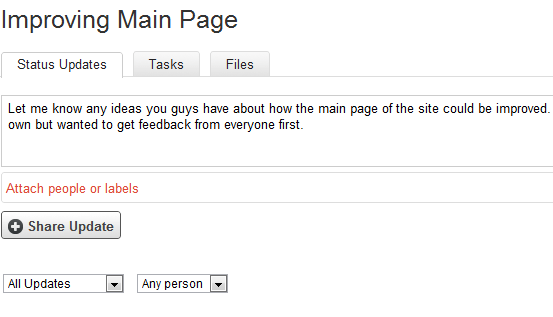
عندما تكون في صفحة المشاريع ، انقر فوق علامة التبويب "أشخاص" إلى اليمين لرؤية قائمة بأعضاء فريقك ، والإحصائيات المتعلقة بكيفية استخدامهم لـ WeDoist. سيعرض هذا عدد المهام التي أكملوها ، بالإضافة إلى تحديثات الحالة والتعليقات عبر المشروع.

عند إنشاء مهام فردية داخل المشروع ، يمكنك إرفاق عضو فريق بالمهمة بسرعة. سترى جميع الأعضاء المعينين مباشرة تحت وصف المهمة.

لا تنس أن تضيف تاريخ استحقاق في مربع التاريخ في الزاوية اليمنى السفلى. لست مضطرًا إلى إضافة تاريخ استحقاق ، ولكن عادةً إذا لم يكن للمهمة تاريخ استحقاق ، فستحصل على أقل أولوية وستقع ضحية للتسويف. أعطه تاريخ استحقاق معقول. إذا كنت تواجه مشكلة في التخطيط لمشروعك والخروج بتواريخ استحقاق مهمة معقولة ، فاستخدم أداة مثل Gantter لوضعها بالكامل قبل البدء في تعيين المهام باستخدام WeDoist.
على يسار ملخص المهمة ، يمكنك أيضًا النقر فوق مربع التعليق لتضمين نص كامل يصف بالضبط ما تنطوي عليه هذه المهمة. سيؤدي هذا الزر إلى إسقاط مربع نص كبير لهذه المهمة ، لذلك هناك مساحة كبيرة لتضمين التفاصيل التي قد تحتاجها.

عندما تريد تعيين شخص لمهمة جديدة ، إذا قمت بالنقر فوق الرابط "تعيين أشخاص" ، يمكنك تحديد حساب المستخدم الخاص به من القائمة المنسدلة. إذا كنت تريد أن يكون كل شخص مسؤولاً عن هذه المهمة ، يمكنك فقط تضمين "الجميع".
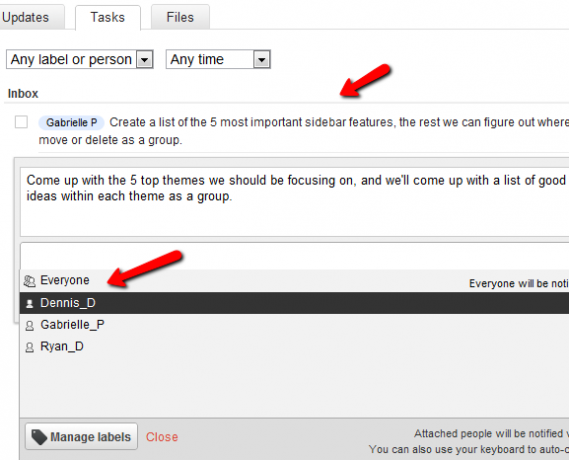
في صفحة المشروع الرئيسية ، سترى خلاصة إخبارية لجميع أنشطة المشروع ، بما في ذلك المهام المكتملة والتحديثات والمزيد. إنه المشروع هو المكان الأسرع للحصول على نظرة عامة لمدة 10 ثوانٍ حول كيفية تقدم الأمور في المشروع ، لأنك سترى كم (أو لا) يتم إنجازه في لمحة.

يمكنك أيضًا إرفاق ملفات بمشروع أو مهمة. في الواقع ، لا يتم دعم تحميل الملفات إلى WeDoist في الحساب المجاني ، ولكن يُسمح لك بالربط بالملفات عبر عنوان URL ، أو إضافة الملفات المخزنة في Google Drive. سيتم عرض هذه الاختصارات في مشروعك أو صفحة المهام.

عندما تقوم بإضافة ملفات ، مثل مستند من حساب مستندات Google الخاص بك على سبيل المثال ، يمكنك النقر على أسماء أعضاء فريقك الذين تريد إخطارهم بشأن تحديث الملف.
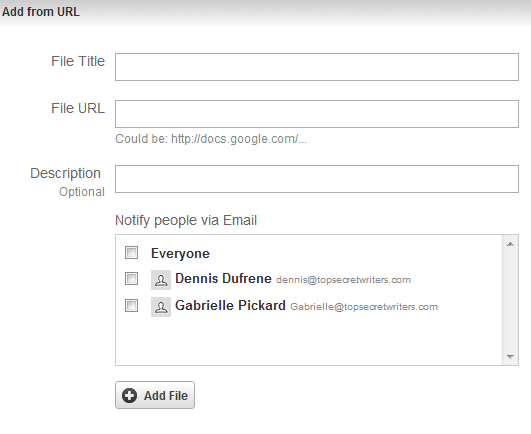
نظرًا لأن حسابك المجاني يسمح فقط بثلاثة مشاريع في المرة الواحدة ، عندما تنتهي من مشروع ، يمكنك تعطيله بالانتقال إلى صفحة النظرة العامة على المشروع والنقر على "أرشفة المشروع".
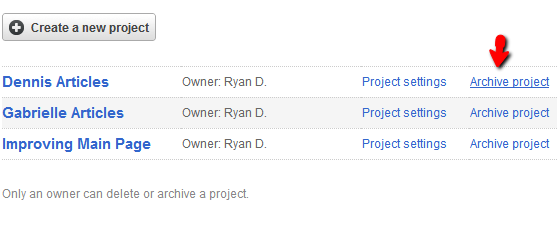
ميزة أخرى رائعة رائعة على WeDoist هي أنه في الزاوية اليمنى السفلية من الشاشة ، سترى فقاعة صغيرة صغيرة تقرأ "Project Chat". إذا قمت بالنقر فوق هذا ، سيتم فتح نافذة دردشة كبيرة.
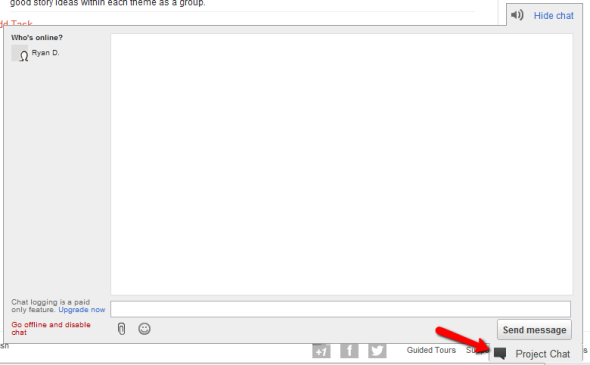
هذه ، يا أصدقائي ، عبارة عن نافذة دردشة جماعية صغيرة يمكنك استخدامها كلما قام أعضاء فريقك بتسجيل الدخول إلى WeDoist. هذا يعني أنه يمكنك جميعًا أن تجتمع في وقت معين لمناقشة تقدم المشروع أو العمل من خلال أي مشاكل مع أي مهام.
بشكل عام ، WeDoist يشبه ToDoist على المنشطات - تطبيق ويب مشروع تعاوني سيتيح لك إدارة فريق صغير ، دون إجبارك على إضاعة الكثير من الوقت باستخدام أدوات إدارة المشاريع المعقدة التي لا تفعلها بحاجة إلى. مع WeDoist ، سيكون لدى فريقك الوقت لإنجاز المشروع.
جرب WeDoist مع فريقك الصغير وأخبرنا برأيك. هل تفعل كل ما تحتاجه؟ هل هناك أي شيء ترغب في أن يضيفه مطورو WeDoist؟ شارك افكارك في قسم التعليقات في الاسفل.
ريان حاصل على درجة البكالوريوس في الهندسة الكهربائية. لقد عمل 13 عامًا في هندسة الأتمتة ، و 5 سنوات في مجال تكنولوجيا المعلومات ، وهو الآن مهندس تطبيقات. محرر إداري سابق لـ MakeUseOf ، وقد تحدث في المؤتمرات الوطنية حول تصور البيانات وقد ظهر في التلفزيون والإذاعة الوطنية.


